Tabel biasa digunakan dalam pembuatan sebuah halaman web untuk memperindah tampilan ataupun untuk mengatur agar informasi dapat disajikan dengan tampilan yang enak dilihat dan dibaca.
Tag-tag yang digunakan untuk pembuatan tabel dapat dilihat pada tabel berikut :
Tag
|
Catatan
|
<TABLE>…</TABLE>
|
Mengawali dan mengakiri sebuah tabel
|
<CAPTION>…</CAPTION>
|
Menentukan judul pada tabel
|
<TD>…</TD>
|
Membuat sebuah sel data
|
<TH>…</TH>
|
Membuat judul kolom
|
<TR>…<TR>
|
Membuat sebuah baris dalam tabel
|
Tabel 7. Daftar Tag Untuk Tabel
Contoh sederhana penggunanan tabel dapat dilihat pada kode berikut :
Tabel1.html
<html>
<head>
<title>tabel</title>
</head>
<body>
<table>
<caption>Daftar Harga Buah </caption>
<tr><th>Nama Buah</th><th> Harga/Kg</th></tr>
<tr><td>Jeruk</td><td>7.500</td></tr>
<tr><td>Anggur</td><td>15.000</td></tr>
<tr><td>Aple</td><td>8.500</td></tr>
<tr><td>Peer</td><td>10.500</td></tr>
<tr><td>Melon</td><td>6.500</td></tr>
</table>
</body>
</html>
6.3 Garis pada Tabel
Informasi yang ditampilkan pada sebuah tabel bentuknya bervariasi, pada tabelnya ada yang menggunakan garis dan ada yang tidak. Untuk mengatur apakah garis tabel dimunculkan atau tidak kita bisa menggunakan atribut border pada tag table. Adapun bentuk penulisan tag ini adalah <table border = “bilangan”>. Kalau border tidak disertakan dalam tag <table>, nilai border dianggap sama dengan nol, maka hasil yang diperoleh garis tidak akan ditampilkan. Dengan kata lain, <table> sama dengan kita menggunakan perintah <table border=”0”>. Contoh dalam bentuk program sebagai berikut :
Tabel2.html
<html>
<head>
<title>tabel</title>
</head>
<body>
<table border = “1”>
<caption>Daftar Harga Buah </caption>
<tr><th>Nama Buah</th><th> Harga/Kg</th></tr>
<tr><td>Jeruk</td><td>7.500</td></tr>
<tr><td>Anggur</td><td>15.000</td></tr>
<tr><td>Aple</td><td>8.500</td></tr>
<tr><td>Peer</td><td>10.500</td></tr>
<tr><td>Melon</td><td>6.500</td></tr>
</table>
</body>
</html>
6.4 Judul Table
biasanya untuk membuat sebuah tabel selalu disertai dengan judul tabel. Judul tabel letaknya bisa di atas tabel atau di bawah tabel. Untuk membuat judul tabel tag yang digunakan adalah <caption>. Apabila anda hanya menggunakan tag <caption> dan diakhiri dengan penutup </caption> maka judul secara otomatis berada di atas tabel. Sedangkan untuk membuat judul yang letaknya di bawah tabel kita tinggal menambahkan atribut align yang diberikan nilai “botom”. Bentuk penulisannya dapat dilihat pada satu baris kode berikut ini :
- Kode untuk membuat judul di atas tabel
<caption>Daftar Harga Buah </caption>
- Kode untuk membuat judul di bawah tabel
<caption align=”bottom”>Daftar Harga Buah </caption>
6.5 Warna Latar belakang Tabel
Tabel yang dibuat tidak mutlak hanya berwarna putih/transparan dengan garis berwarna hitam saja, melainkan warna background tabel juga bisa berubah. Untuk menambahkan warna latar belakang tersebut tabel, anda bisa menggunakan atribut bgcolor pada tag <table>. Untuk pemberian nilai(warna) pada atribut bgcolor dapat dilihat kembali pada tabel warna yang sudah dibahas pada bab sebelumnya. Cara penulisan kodenya dapat diperhatikan pada penggalan kode program berikut ini.
……….
<table bgcolor =”Green” border = “3”>
<caption>judul tabel </caption>
<tr><th>……………………………</th><th>……………………………/Kg</th></tr>
<tr><td>……………………………</td><td>……………………………</td></tr>
<tr><td>……………………………</td><td>……………………………</td></tr>
</table>
…………………
Kode program di atas digunakan untuk memberikan warna background/seluruh tabel. Sedangkan apabila kita hanya ingin memberikan warna pada sebuah sel saja atau warna teks dalam sebuah tabel, penulisan kode program ddapat dilihat pada penggalan kode program berikut ini :
…………………………
<table bgcolor =”blue” border = “1”>
<tr><td>kolom 1</td><td>kolom 2</td></tr>
<tr>
<td bgcolor=”green”>kotak hijau</td>
<td><font color =”white”>teks putih</td>
</tr>
</table>
…………………………
6.6 Pengaturan Teks Pada Tabel
Untuk mengatur peletakan teks di dalam sebuah sel, kita dapat menggunakan atribut “VALIGN” yang dapat diletakan pada tag <td>. Posisinya dapat diatur menjadi atas, tengah dan bawah. Untuk menentukan posisi tersebut kita harus memberikan nilai tertentu pada atribut valign. Nilai yang dapat diberikan adalah : “top” untuk posisi atas, “Middle” untuk posisi tengah dan “Bottom” untuk posisi bawah. Contoh kode HTMLnya :
…………………………
<table border =”1” height=”200”>
<tr><td valign=”top”>Valign adalah Top</td></tr>
<tr><td valign=”Middle”>Valign adalah Middle</td></tr>
<tr><td valign=”Bottom”>Valign adalah Bottom</td></tr>
…………………………
6.7 Penggabungan Sel
Dengan menggunakan kode-kode HTML, sejumlah baris dan kolom pada tabel dapat digabungkan. Untuk menggabungkan sel baik itu baris maupun kolom, kita hanya menambahkan atribut tertentu pada tag <td> yang ada pada tabel. Atribut rowspan digunakan untuk menggabungkan beberapa baris, sedangkan atribut colspan digunakan untuk menggabungkan kolom. Penggunaan rowspan dan colspan dapat dilihat pada baris program berikut :
rowspan
………………………………
<table border = "1">
<caption>judul kolom</caption>
<tr><Td rowspan = "3">brs1gabung kol1</td><td> brs1 kol2</td></tr>
<tr><td> brs2 kol2</td></tr>
<tr><td> brs3 kol2</td></tr>
<tr><td rowspan = "4"> brs4gabung kol1</td><td> brs5 kol2</td></tr>
<tr><td> brs6 kol2</td></tr>
<tr><td> brs7 kol2</td></tr>
<tr><td> brs8 kol2</td></tr>
</table>
………………………………
colspan
………………………………
<table border = "1">
<caption>Daftar Harga </caption>
<tr><th colspan = "2">brs 1 kol 1&2</th></tr>
<tr><td>brs2 kol1</td><td> brs2 kol2</td></tr>
<tr><td>brs3 kol1</td><td> brs3 kol2</td></tr>
<tr><td>brs4 kol1</td><td> brs3 kol2</td></tr>
<tr><th colspan = "2"> brs 5 kol 1&2</th></tr>
<tr><td> brs6 kol1</td><td> brs6 kol2</td></tr>
<tr><td> brs7 kol1</td><td> brs7 kol2</td></tr>
<tr><td> brs8 kol1</td><td> brs8 kol2</td></tr>
</table>
………………………………
Pada penggunaannya rowspan dan colspan juga dapat digabungkan sekaligus dalam pembuatan tabel.
6.8 Alignment Tabel
untuk mengatur alignment atau perataan teks dalam sebuah tabel, dapat digunakan atribut align. Atribut tersebut dapat digunakan pada <tr>, <th> dan <td>. Untuk mengatur perataannya, baik rata kanan, kiri dan rata tengah kita harus memberikan nilai tertentu pada atribut align. Nilai yang ada pada atribut ini adalah “left” untuk rata kiri, “right” untuk rata kanan dan “center” untuk rata tengah.. Untuk lebih jelasnya lihat pada penggalan kode program berikut :
Penggunaan pada <TH>
<th align=”left”>Teks akan menjadi rata kiri</th>
<th align=”center”> Teks akan menjadi rata tengah </th>
<th align=”right”> Teks akan menjadi rata kanan </th>
Penggunaan pada <TD>
<td align=”left”>Teks akan menjadi rata kiri</td>
<td align=”center”> Teks akan menjadi rata tengah </td>
<td align=”right”> Teks akan menjadi rata kanan </td>
6.9 Pengaturan Sel Pada Tabel
Untuk mengatur tinggi sel pada sebuah tabel, caranya kita hanya menambahkan atribut “HEIGHT” pada tag <table> dan memberikan nilai pada atribut tersebut dengan sebuah bilangan bulat. Nilai atribut yang diberikan dinyatakan dalam satuan pixel. Tata cara penulisan kode HTMLnya perhatikan kode-kode berikut ini :
………………………
<table border = "1" height=”150”>
<tr><th>nama</th><th>Usia</th></tr>
<tr><td>Larnoo</td><td>24</td></tr>
<tr><td>Nurul</td><td>22</td></tr>
<tr><td>Friend</td><td>21</td></tr>
</table>
………………………
Bentuk di atas digunakan untuk memberikan tinggi secara keseluruhan pada tabel. Sedangkan untuk memberikan ukuran tinggi pada baris/sel tertentu kita bisa memberikan atribut height pada tag <tr> saja. Seperti terlihat pada penggalan kode HTML berikut ini :
……………………
<table border = 1>
<tr><th height=50>Nama</th><th>Usia</th></tr>
<tr><td>Larnoo</td><td>24</td></tr>
<tr><td>Nurul</td><td>22</td></tr>
<tr><td>Yoto</td><td>21</td></tr>
</table>
……………………
Untuk mengatur lebar sel dapat digunakan atribut “WIDTH”. Pemberian nilai pada atribut ini selain bisa ditentukan dengan bilangan dengan satuan pixel juga bisa diberikan dalam persen (%). Untuk penggunaannya dapat dilihat pada baris program berikut ini :
……………………
<table border = "1" width="50%">
<tr><th height="50">Nama</th><th>Usia</th></tr>
<tr><td>Larnoo</td><td>24</td></tr>
<tr><td>Nurul</td><td>22</td></tr>
<tr><td>Yoto</td><td>21</td></tr>
</table>
……………………
WIDTH juga dapat digunakan pada sel tertentu, dengan cara menyebutkannya pada tag <TD> atau <TH>. Contoh :
……………………
<table border = "1" width="50%">
<tr><th height="50">nama</th><th>Usia</th></tr>
<tr><td width=”200”>Larnoo</td><td>24</td></tr>
<tr><td>Nurul</td><td>22</td></tr>
<tr><td>Friend</td><td>21</td></tr>
</table>
……………………
6.10 Pengaturan Jarak Tabel
Untuk mengatur jarak teks terhadap tepi kiri dan untuk mengatur jarak sel terhadap tepi dalam bingkai tabel, kita dapat menggunakan atribut “Cellpadding” dan “Cellspacing”. Cara penggunaannya dapat dilihat pada kode-kode berikut ini :
……………………
<table border = "5" cellspacing="20" cellpadding="10" >
<caption>Cellpadding = 10 dan cellspacing=20</caption>
<tr><th>Nama</th><th>Usia</th></tr>
<tr><td>Larnoo</td><td>24</td></tr>
<tr><td>Nurul</td><td>22</td></tr>
<tr><td>Yoto</td><td>21</td></tr>
</table>
……………………
6.11 Tabel dan Gambar
Informasi yang ada di dalam tabel tidak hanya dapat berupa teks saja, melainkan dapat berupa gambar. Pada prinsipnya kode yang diberikan untuk memunculkan gambar sama dengan menampilkan teks biasa. Apabila kita ingin menampilkan gambar pada sel tertentu kita cukup memberikan tag <img src=…….(lokasi gambar)>. Contohnya seperti berikut :
……………………
<table border = "1" >
<tr><th>Gambar</th><th>Catatan</th></tr>
<tr><td><img src=C:\gambar\dian.jpg></td><td>Wajahmu indah bagai sinar rembulan di angkasa</td></tr>
</table>
……………………







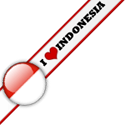
0 komentar:
Posting Komentar